Если жесткий диск вашего Mac не устанавливается, это может быть очень неприятно. Если disk0s2 Mac не подключен, вы не сможете получить доступ к важным файлам. Эта проблема может возникать по разным причинам, и ее может оказаться трудно устранить.
Если Mac disk0s2 не установлен означает, что ваш Mac не может прочитать жесткий диск Macintosh. С этой проблемой сталкиваются многие пользователи Mac, но ее можно устранить, выполнив правильные действия.
Эта статья поможет вам понять, почему disk0s2 не монтируется на Mac. Мы рассмотрим различные причины и способы для исправления проблемы "диска disk0s2 не смонтирован на Mac". Выполнив эти действия, вы сможете устранить проблему с неподключенным жестким диском Mac и вернуться к работе.
В этой статье
Часть 1. Что означает проблема «Disk0s2 не смонтирован»?
Проблема с отсутствием подключения disk0s2 возникает, когда ваш Mac не может получить доступ к жесткому диску Macintosh. Диск0s2 является частью внутренней памяти вашего Mac. Если он не подключен, вы не сможете использовать хранящиеся там файлы.
Эта проблема может затруднить работу с вашим Mac. Вы можете увидеть ошибки, сообщающие о том, что жесткий диск вашего Mac не подключен Понимание причин этой проблемы — первый шаг к ее устранению.
Если ваш Mac disk0s2 не подключен, вы теряете доступ к важным данным. Это может привести к серьезным сбоям в работе. Знание того, почему ваш Mac не может обнаружить disk0s2 после форматирования, может помочь вам предотвратить возникновение этой проблемы в будущем.
Часть 2. Что вызывает ошибку «Disk0s2 не смонтирован»?
Понимание того, почему disk0s2 не подключается на вашем Mac, имеет решающее значение для поиска решения. Существует несколько распространенных причин, которые могут привести к возникновению этой проблемы.
Давайте рассмотрим некоторые из основных причин, которые могут помешать вашему Mac получить доступ к disk0s2.
- Повреждена файловая система: Возможно, файловая система повреждена, что не позволяет вашему Mac получить доступ к disk0s2.
- Поврежденные сектора: Физическое повреждение жесткого диска может привести к образованию поврежденных секторов, что затруднит чтение диска системой.
- Конфликты ПО: Использование несовместимого или устаревшего ПО может привести к проблемам, препятствующим монтированию диска.
- Сбои в питании: Неожиданное отключение питания может привести к повреждению диска, что затруднит подключение диска системой.
- Вирусы/вредоносные программы: Вредоносное ПО может повредить файловую систему вашего диска.
- Неправильные настройки диска: Неправильные настройки диска могут помешать подключению.
- Неудачные обновления: Неудачные обновления ПО могут привести к тому, что disk0s2 не будет установлен.
- Аппаратные неполадки: Проблемы с оборудованием вашего Mac могут помешать установке диска.
Часть 3. Легкое восстановление данных с диска, после его монтажа. Воспользуйтесь Recoverit
Если ваш disk0s2 не подключается, восстановление данных может иметь решающее значение. Recoverit — надежная программа, которая поможет вам восстановить файлы с размонтированного диска. Она предназначен для решения различных проблем с дисками и восстановления потерянных данных.
Recoverit предлагает несколько основных функций, которые делают его отличным выбором для восстановления данных жесткого диска Mac. Он удобен в использовании и поддерживает множество типов файлов, что делает его простым в использовании для любого пользователя. Давайте рассмотрим, как воспользоваться Recoverit для решения проблем с установкой disk0s2.
Основные характеристики:
- Высокая скорость восстановления: Эффективно восстанавливает потерянные данные.
- Удобный интерфейс: Прост в использовании.
- Поддерживает различные типы файлов: Восстанавливает фотографии, видео, документы и многое другое.
- Совместим со многими устройствами: Работает с внутренними и внешними дисками.
Инструкции по использованию Recoverit:
- Установите программу Recoverit на свой Mac. Откройте программу Recoverit и выберите размонтированный диск (disk0s2). Нажмите Пуск.

- Дождитесь завершения процесса сканирования.

- Просмотрите найденные файлы и выберите те, которые необходимо восстановить. Затем нажмите «Восстановить», чтобы сохранить эти файлы обратно на свой Mac.
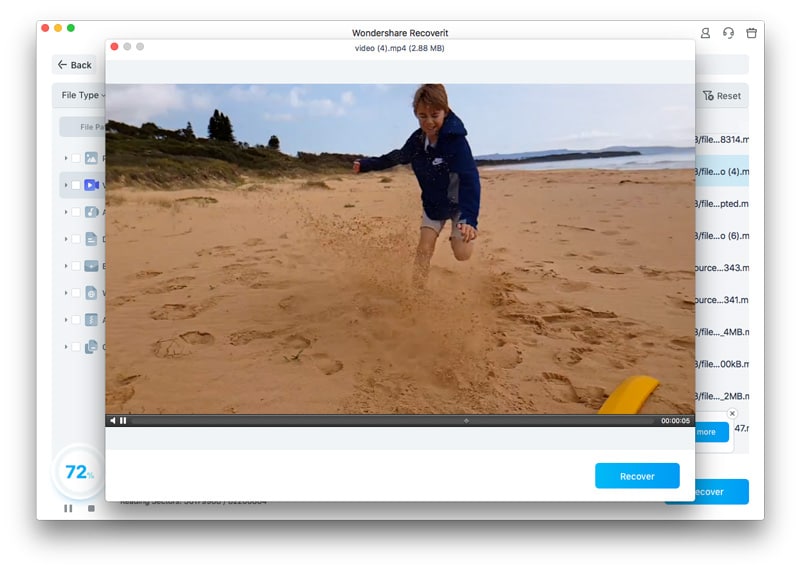
Часть 4. Mac Disk0s2 не подключился? Попробуйте эти решения
Если disk0s2 вашего Mac не подключается, это может быть очень неприятно. К счастью, есть несколько способов для устранения этой проблемы. В этом разделе мы рассмотрим несколько эффективных способов восстановления работоспособности disk0s2. Выполните следующие действия, чтобы устранить проблему и восстановить доступ к важным файлам.
Способ исправления 1: Восстановите disk0s2 при помощи First Aid в Disk Utility
Один из самых простых способов исправить проблему с установкой disk0s2 на вашем Mac — это воспользоваться функцией «First Aid» в Дисковой утилите. Этот встроенный инструмент поможет вам проверить и устранить ошибки на вашем диске. Запуск First Aid может устранить многие распространенные проблемы, из-за которых ваш жесткий диск не монтируется. Это простой процесс, который позволяет быстро диагностировать и устранять проблемы с диском, позволяя вашему Mac снова получить доступ к disk0s2.
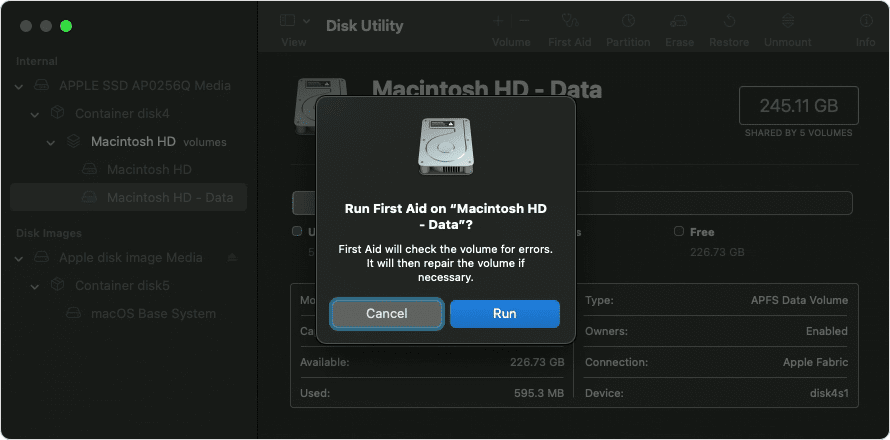
Откройте Дисковую утилиту, выберите disk0s2 и нажмите «First Aid». Это может устранить многие распространенные проблемы с диском и, возможно, проблему с подключением.
Способ исправления 2: Воспользуйтесь командой diskutil
Если способ First Aid в Дисковой утилите не решил проблему, можно попробовать использовать команду diskutil в Terminal, чтобы исправить отмонтированный disk0s2. Terminal — это мощный инструмент на вашем Mac, позволяющий выполнять команды для управления вашей системой на более глубоком уровне.
Используя команду diskutil, вы можете вручную подключить диск и попытаться исправить любые основные проблемы, препятствующие доступу к нему.
Этот способ может оказаться весьма эффективным при решении сложных проблем с монтажом.
Выполните следующие действия:
- Откройте Terminal и используйте команду diskutil , чтобы попытаться исправить отмонтированный диск.

- Введите diskutil list , чтобы просмотреть все подключенные диски и найти disk0s2. Затем введите diskutil mount /dev/disk0s2, чтобы попытаться установить его вручную.
Способ исправления 3: Загрузите Mac в безопасном режиме
Если предыдущие способы не сработали, может помочь загрузка Mac в безопасном режиме. Безопасный режим позволяет вашему Mac загружаться только с необходимыми системными файлами и может исправить многие проблемы, связанные с ПО. Сделав это, ваш Mac сможет обойти любое проблемное ПО или настройки, которые могут препятствовать монтированию disk0s2. В безопасном режиме также выполняется базовая проверка вашего загрузочного диска, которая может устранить незначительные проблемы и потенциально помочь вашему Mac успешно подключить диск.
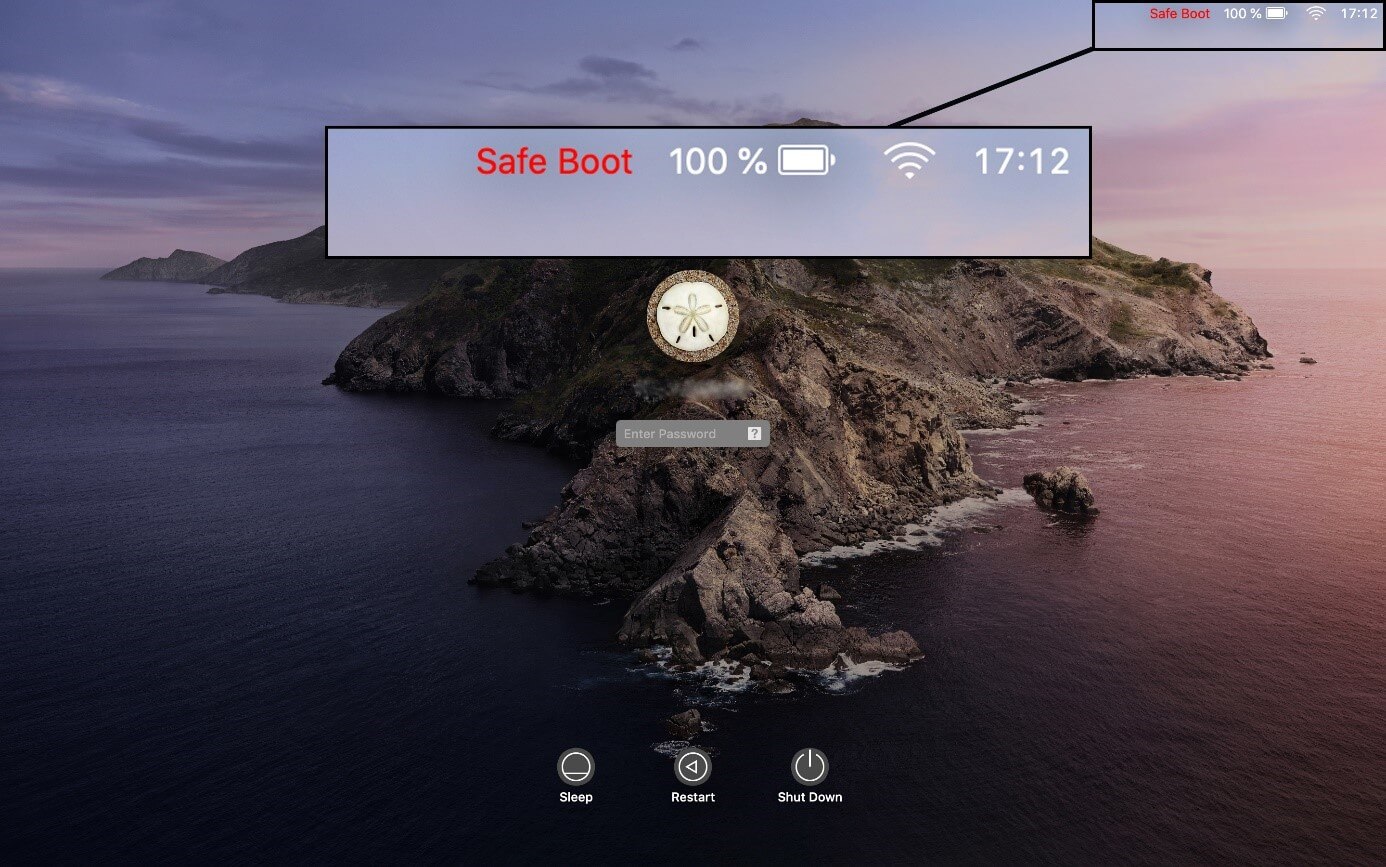
Перезагрузите Mac и удерживайте клавишу Shift, чтобы перейти в безопасный режим. Это может помочь устранить неполадки, загрузив только необходимые системные файлы. Иногда в безопасном режиме Mac может подключаться к disk0s2 и исправлять ошибки.
Способ исправления 4: Очистите disk0s2 и переустановите MacOS на свой Mac
Если все остальные способы не помогли устранить проблему с монтированием disk0s2, возможно, вам придется стереть disk0s2 и переустановить macOS на вашем Mac. Это более радикальный шаг, и его следует рассматривать как крайнюю меру, поскольку при этом будут удалены все данные на диске. Прежде чем продолжить, по возможности создайте резервную копию всех важных данных.
Переустановка mac OS может устранить более серьезные системные проблемы, которые препятствуют подключению диска, и обеспечить нормальную работу вашего Mac.
Выполните следующие действия:
Откройте Дисковую утилиту, выберите disk0s2 и нажмите Стереть. После удаления переустановите macOS из режима восстановления.
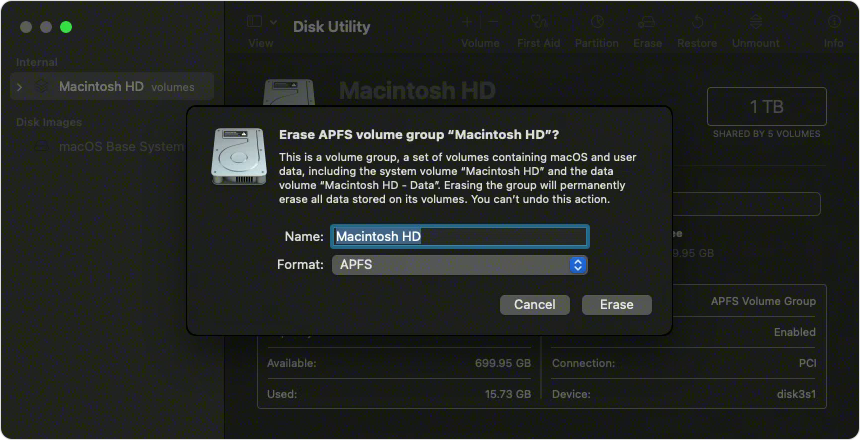
Перед этим обязательно сделайте резервную копию всех важных данных, так как это приведет к удалению всех файлов на диске 0s2.
Часть 5. Советы по предотвращению проблемы с монтированием жесткого диска на Mac в будущем
Лучше предотвратить проблемы с подключением жесткого диска на вашем Mac, чем пытаться устранить их позже. Следуя некоторым превентивным мерам, вы сможете обеспечить бесперебойную работу вашего Mac и избежать неприятных ошибок. этом разделе мы поделимся ценными советами, которые помогут вам обслуживать жесткий диск и каждый раз обеспечивать его правильную установку. Давайте рассмотрим эти практические рекомендации по бесперебойной работе Mac!
- Регулярное резервное копирование: Всегда делайте резервные копии важных данных, чтобы избежать их потери.
- Регулярно обновляйте ПО: Регулярно обновляйте macOS и другое ПО.
- Регулярно запускайте Дисковую утилиту: Используйте Дисковую утилиту для проверки и устранения неполадок на диске.
- Используйте надежное антивирусное ПО: Защитите свой Mac от вирусов и вредоносных программ.
- Избегайте внезапного отключения питания: Используйте ИБП для предотвращения проблем, связанных с питанием вашего ПК.
- Осторожно обращайтесь с оборудованием: Избегайте физического повреждения компьютера Mac.
- Проверьте настройки диска: Убедитесь в правильности настроек диска.
- Следите за состоянием диска: Используйте инструменты мониторинга диска, чтобы следить за состоянием диска.
Заключение
Решение проблемы не установленного диска disk0s2 может оказаться сложной задачей, но ее можно решить, если предпринять правильные шаги. Понимание того, почему ваш Mac disk0s2 не подключен, поможет вам предпринять необходимые действия для его устранения. Использование таких инструментов, как Recoverit, может помочь восстановить ваши данные, а такие способы, как восстановление диска с помощью Дисковой утилиты или использование безопасного режима, могут решить проблему.
Регулярное обслуживание и следование передовым способам помогут предотвратить проблемы с подключением жесткого диска к компьютерам Mac в будущем. Обновление ПО, регулярная проверка дисков и резервное копирование данных могут избавить вас от множества проблем.
Помните, что если вы не уверены или проблема не устраняется, всегда рекомендуется обратиться за профессиональной помощью. С помощью этих шагов и советов вы сможете уверенно справляться с проблемами, связанными с отключением disk0s2, и поддерживать бесперебойную работу вашего Mac.
Часто задаваемые вопросы
-
Почему disk0s2 на моем Mac не устанавливается?
Disk0s2 вашего Mac может не устанавливаться по нескольким причинам. Это может быть связано с повреждением файловой системы, при котором структура данных на диске повреждена. Другая возможность - это поврежденные сектора, которые представляют собой части диска, недоступные для чтения Конфликты ПО, такие как устаревшие или несовместимые программы, также могут помешать монтированию диска. Кроме того, сбои в подаче питания или внезапные выключения могут привести к повреждению диска и невозможности его подключения. Заражение вирусами или вредоносными программами также может привести к повреждению файловой системы диска. Наконец, неправильные настройки диска или проблемы с оборудованием, такие как неисправный жесткий диск, могут вызвать проблемы с подключением. -
Могу ли я восстановить данные, если мой disk0s2 не подключен?
Да, вы можете восстановить данные, даже если ваш disk0s2 не подключен. Используя ПО для восстановления данных, такое как Recoverit, вы можете просканировать размонтированный диск, чтобы найти и восстановить потерянные файлы. ПО ищет на диске данные, которые можно восстановить, даже если к ним невозможно получить обычный доступ. После завершения сканирования вы можете просмотреть найденные файлы и выбрать, какие из них необходимо восстановить. Таким образом, вы сможете восстановить ценные документы, фотографии и другие данные с вашего размонтированного диска. -
Что мне делать, если я не смог подключить disk0s2 после удаления?
Если вам не удалось установить disk0s2 после его стирания, попробуйте воспользоваться функцией «Первая помощь» Дисковой утилиты. Этот инструмент может исправить распространенные проблемы с диском и может помочь в установке диска. Если это не сработает, вы можете использовать команду diskutil в Терминале, чтобы попытаться установить диск вручную. Загрузка вашего Mac в безопасном режиме также может помочь, поскольку вы загружаете только необходимые системные файлы и устраняете незначительные неполадки. Если все остальное не помогает, обратитесь за профессиональной помощью, чтобы избежать дальнейших осложнений и обеспечить безопасность ваших данных.


